
Полезное:
Как сделать разговор полезным и приятным
Как сделать объемную звезду своими руками
Как сделать то, что делать не хочется?
Как сделать погремушку
Как сделать так чтобы женщины сами знакомились с вами
Как сделать идею коммерческой
Как сделать хорошую растяжку ног?
Как сделать наш разум здоровым?
Как сделать, чтобы люди обманывали меньше
Вопрос 4. Как сделать так, чтобы вас уважали и ценили?
Как сделать лучше себе и другим людям
Как сделать свидание интересным?

Категории:
АрхитектураАстрономияБиологияГеографияГеологияИнформатикаИскусствоИсторияКулинарияКультураМаркетингМатематикаМедицинаМенеджментОхрана трудаПравоПроизводствоПсихологияРелигияСоциологияСпортТехникаФизикаФилософияХимияЭкологияЭкономикаЭлектроника

Начало работы. Работа со слоями
|
|
Деятельность инженера ограничивается жесткими рамками стандарта ЕСКД, который регламентирует почти все, в том числе и начертание линий и шрифтов. Согласно ГОСТ 2.303-68 разрешается применять несколько типов линий, различных по начертанию и толщине. Она варьируется от 0,2 мм до 2,1 мм. Тонкие линии используются как осевые и размерные, а толстые - для указания мест сечения и разрезов. Для выполнения практически любого чертежа нам будет достаточно трёх типов линий: основная 0,6 мм, штриховая 0,4 мм и тонкая 0,2 мм. Для большего удобства можно ввести ещё линию - средняя 0,4 мм и дополнительную для вспомогательных построений. Все эти линии мы расположим на разных слоях. Для того что бы понять что такое слои представьте себе кальку, специальную тонкую бумагу, на которой ранее выполнялись многие чертежи. Через несколько листов кальки можно было видеть весь чертеж, состоящий из отдельных элементов, расположенных на разных листах. Для того чтобы исправить чертёж, достаточно было исправить или заменить один лист, не затрагивая всего чертежа. Так и слои в программе AutoCAD, можно исправлять в одном слое не нарушая остальные, можно сделать слой невидимым, переместить, повернуть, т.е. модифицировать часть чертежа без ущерба для целого. В принципе программа позволяет работать и с одним слоем, но это значительно затруднит работу. В нашем случаем каждой толщине линии будет соответствовать отдельный слой, который будет отличаться по цвету, типу и весу линии. Для того чтобы начать работу со слоями, нажмём на кнопку Диспетчер свойств слоёв, которая находится на панели, отвечающей за работу над слоями (рис. 2.1).

Рис. 2.1. Инструментальная панель Слои
На этой панели также располагаются выпадающее меню, в котором можно проводить операции над слоями, и кнопки, отвечающие за свойства слоёв.
Диспетчер свойств слоёв (рис. 2.2).
В этом окне вы можете включать или отключать слой, т.е. делать слой видимым и не видимым; замораживать и блокировать слой, т.е. разрешать либо нет изменения проводимые в слое; изменять цвет, тип и толщину линий в слое; менять параметры печати. Для того чтобы создать новый слой нажмем кнопку Создать слой, переименуем его в Основная 0 6, изменим цвет на красный. Вообще использовать можно любой из 256 представленных цветов, если этого мало, можно открыть вкладку Вся палитра или Альбомы цветов и выбрать из них. Советую выбирать яркие цвета для облегчения читаемости на экране. Далее поменяем вес линии на 0,6 мм и нажмём кнопку применить. Следующим шагом создадим слой штриховая 0 4, используя зелёный цвет, тип линии ACAD_ISO02W100 и толщину 0,4 мм. Программа обладает большим набором типов линии, которые возможно загрузить из представленной библиотеки. Создадим голубой слой текст 0 2 и серый дополнительный слой и нажмем кнопку ОК.
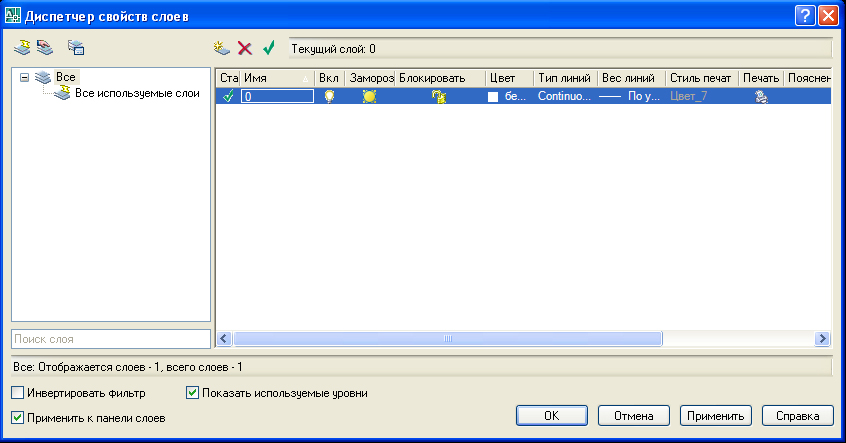
Рис. 2.2. Диалоговое окно Диспетчер свойств слоёв
Date: 2015-08-06; view: 574; Нарушение авторских прав